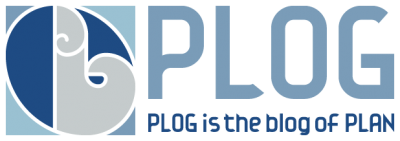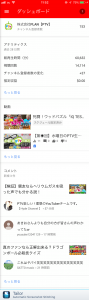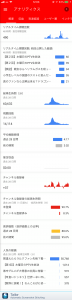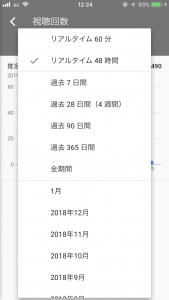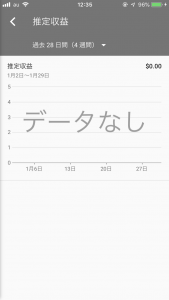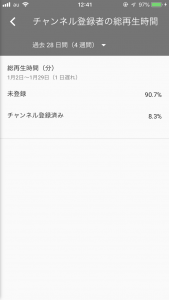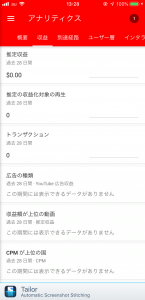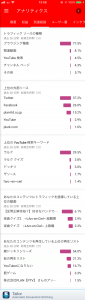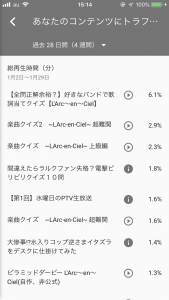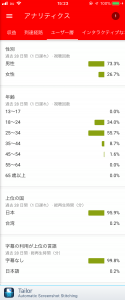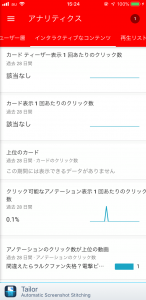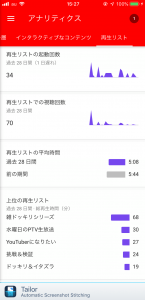【スマホ版】YouTubeアナリティクスの見方と使い方
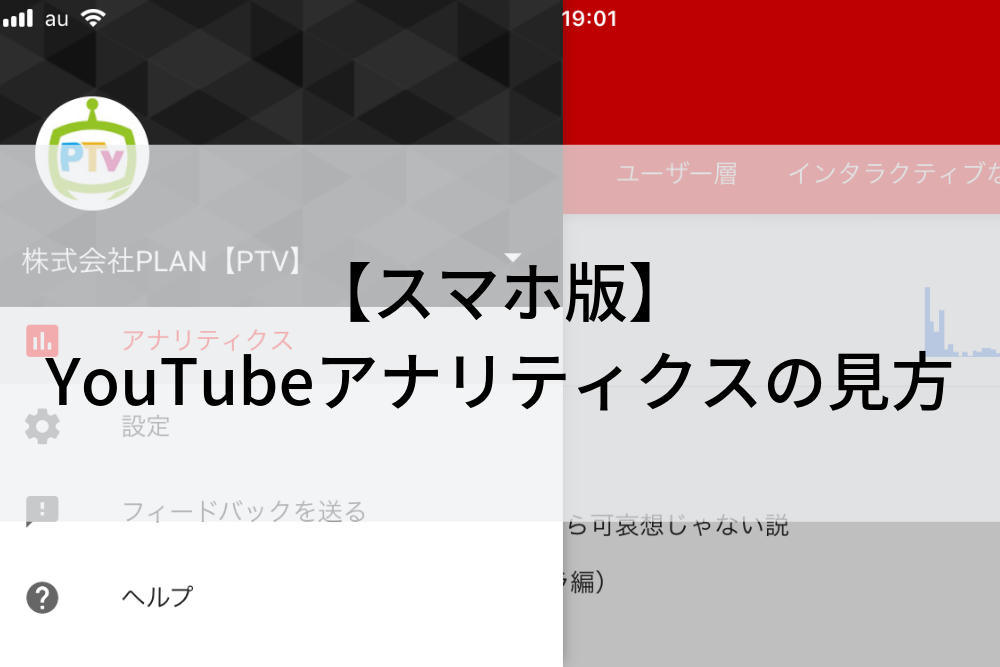
これからYouTubeで天下を取ろうともくろむYouTuberのみなさん、今日も動画投稿してますか?
そんなみなさん、YouTubeのアナリティクスをスマホでも使えるのはご存知ですか?
今回はスマホでYouTubeを管理したいという方に向けて、スマホでのYouTubeアナリティクスの見方と使い方について解説してきます。
株式会社PLANのYouTubeチャンネル「PTV」でも天下取りをもくろんでいます。
是非チャンネル登録お願いします!
Youtubeアナリティクスをスマホでチェックできるアプリ
Youtubeに動画を投稿するようになると、自分の動画がどれくらい再生されているのか、どんな人が観てくれているのか、そんなことが気になりませんか?
そんな方に是非インストールしてほしいアプリがコチラです。
「YouTube Studio」
まずはご自身のスマホにこのアプリを入れましょう。
スマホ版「YouTube Studio」の見方
アプリを立ち上げると「YouTube Studioへようこそ」となるので「ログイン」をタップしましょう。
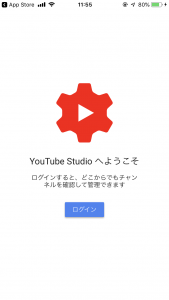
アカウント候補が表示されるのでYouTubeチャンネルを作っているアカウントをタップします。
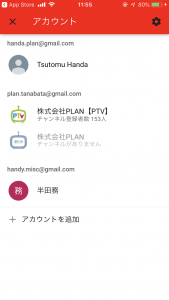
ダッシュボードが表示されるので、左上のハンバーガーメニューをタップします。
上から5番目にアナリティクスとあるのでそちらをタップするとアナリティクスの画面になります。
こちらがYoutbeアナリティクスのトップ画面です。
ここから一つずつ項目があるので解説していきます。
概要
アプリを立ち上げた状態では「概要」のページが表示されている状態です。
こちらに表示されている項目について上から解説していきます。
リアルタイム視聴回数
過去48時間でどれくらいの視聴回数があったのかが回数で表示されています。
右側に表示されているのは1時間ごとの棒グラフにしたものです。
タップすると対象範囲の時間を選択できます。(リアルタイム60分や過去何日間、全期間、月別などで選択可能です。)
その下の「リアルタイム視聴回数:前回公開した動画」の項目では、投稿した動画ごとの視聴回数を知ることができます。
この項目も同様にタップすることで対象範囲の時間を選択できます。
総再生時間(分)
過去28日間で動画が再生されたトータルの時間が分で表示されています。
タップすることである程度詳細なグラフとともに、対象範囲の期間を選択することができます。
視聴回数
過去28日間で動画が再生された回数が表示されています。
こちらも同様にタップすることで詳細なグラフと対象範囲の期間選択ができます。
平均視聴時間
過去28日間に投稿された動画の平均の視聴時間が表示されています。
前の期間というのは、選択された対象期間と同期間前にずらした期間となります。
過去28日間であれば、さらにそこから過去28日間ということになります。
タップすることで対象期間の選択が可能です。
推定収益
過去28日間の推定収益が表示されています、、、が!!!
弊社チャンネルはいかんせんまだ弱小のため「$0.00」となっています。
タップしても「データなし」という屈辱の文字が表示されます。
ここから数百万ドル目指しますのでどうかチャンネル登録お願いします。
ちなみにこちらも対象期間を選択することができます。
チャンネル登録者
過去28日間でチャンネル登録者が何人増えたかが表示されています。
タップすることで詳細なグラフが表示され、これまでと同様に対象範囲を選択することができます。
チャンネル登録者の総再生時間
過去28日間で、このチャンネル登録されていない人と、すでにチャンネル登録されている人の動画再生時間が表示されています。
株式会社PLANの「PTV」の場合、動画を再生してくれた人の90%以上がチャンネル未登録であることが分かります。
おそらく「PTV」のことを知らない人がなんらかの形でたくさん動画を再生してくれている状態なので、これは「PTV」にとっては良いことです。
この絶対数を増やすこと、そしてこの人たちにいかにチャンネル登録してくれるかが課題です。
チャンネル登録が少ない状態で、未登録の再生割合が少ない人は、もっと未登録の人に再生してもらえるような工夫が必要です。
ちなみにここも対象期間の範囲選択が可能です。
高評価数(低評価数との比率)
動画に対する過去28日間の評価をしてくれた人の高評価と低評価の割合を表示しています。
高評価 / (高評価+低評価)×100%
で算出されたものとなります。
前の期間というのは、選択された対象期間と同期間前にずらした期間となります。
タップすることで対象期間の選択が可能です。
人気の動画
過去28日間で最も再生された動画が上から5つ表示されています。
単位は再生時間となります。
「PTV」の場合、ラルクのクイズを題材にした動画が圧倒的に再生されています。
これが、上記の「チャンネル登録者の総再生時間」において未登録の再生が90%を超えていた要因です。
タップすることで50動画分表示されます。
また対象期間の選択も可能です。
収益
続いて左から2番目に表示されている「収益」の欄ですが、、
なにせ株式会社PLANの「PTV」はまだ収益化出来ておりません!!!
なのでスマホの画面をスクショしてもひたすら「データなし」になってしまうのですがご容赦ください!(涙)
推定収益
過去の28日間の推定収益がここに表示、、されているのでしょう!大物YouTuberは!!!あーくやしい!!!
タップすると対象期間の選択が出来るので、大物YouTuberは期間を全期間とかにすると、とんでもない額が表示されているのでしょう!!!
推定の収益化対象の再生
こちらは過去28日間の収益化対象となっている動画の再生数ですが、当然「PTV」はデータなしです!もうっ!!!
YouTubeにアップした動画はすべてが収益化対象にできるわけではないので、この項目があります。
トランザクション
YouTubeにおけるトランザクション収益とは、公式では特定の期間と地域における有料コンテンツやSuper Chatによる収益となっています。
Super Chatからの収益はいわゆる投げ銭による収益となります。
広告の種類
YouTubeの広告には、以下のようにいくつかの種類があります。
- TrueViewインストリーム広告
- TrueViewディスカバリー広告
- バンパー広告
- オーバーレイ広告
- バナー広告
もちろんまだまだ「PTV」には無関係なんですが、広告の種類別に収益が表示されるのでしょう!
収益額が上位の動画
YouTubeでは動画ごとに収益を確認することができ、ここでは過去28日間に収益額が大きかった上位の動画が表示されます。
えっと、「PTV」はまだ一つもありませんので、何個の動画が表示されて、タップした先で何個の動画が表示されるのかも分かりません!!!(笑)
CPMが上位の国
広告に関してはメディアを運営しているのでちょっと分かりますよ。(ニヤッ
CPM(コストパーミル)と言いまして、要するに広告1000回表示あたりのコストをさします。
このコストが高い国を教えてくれるみたいですね。
到達経路
続いては、到達経路という項目です。
簡単にいえば、このチャンネルの動画までどうやってたどり着いたのかということです。
一つ一つみていきましょう。
トラフィックソースの種類
大きくどこからユーザーが来ているのかというのを知ることが出来る項目です。
その他を含め5つしか表示されていませんが、タップするとその他の項目も詳しく見れます。
対象期間の範囲指定も可能です。
項目に関して、色々な経路があるので解説してきます。
- ブラウジング機能
まず「PTV」で最も多くなっているのがブラウジング機能という項目です。
これはYouTubeのトップページ、ホーム画面、からの流入を差します。
ちなみにログインしているしていないは関係ありません。
その動画を好みそうな人のトップページに出てくるのでチャンネル登録に結びつきやすいとされています。
「PTV」ではラルク好きの人のトップページにラルクのクイズに関する動画が表示されていると想定できます。
- 関連動画
みなさんもYouTubeを観ている時に、PCなら右側のサイドカラムに動画が出てくるはずです。
これが今現在観ている動画の関連動画です。
つまり、他の人が動画を見ている横、(スマホなら下に)、あなたの動画が出てきてそこからクリック、もしくはタップされたということです。
どの動画の関連にあなたのチャンネルの動画が表示されているかについては、スマホ版のYouTubeアナリティクスであれば、現在いる到達経路の項目にある「あなたのコンテンツにトラフィックを誘導している上位の動画」という項目で確認できます。
- YouTube検索
文字通りYouTubeにある検索窓になんらかの検索ワードを入れて表示された結果そこから動画に来るという経路です。
動画タイトルや動画の説明文、概要欄にはこうした検索された時にひっかかるキーワードを入れるように意識すると良いみたいです。
「PTV」においてもラルク関連の検索からかなり流入がありました。
- チャンネルページ
あなたのチャンネルページのどこかからの経路をさします。
チャンネル登録者だけではなく、未登録の視聴者もあなたのチャンネルページ訪れた際にクリックして試聴すれば換算されます。
- 外部
YouTube以外のページから訪問があった場合にカウントされます。
動画の投稿を自身のホームページやツイッター、フェイスブックといったSNSでお知らせした結果そこから視聴があればカウントされます。
もちろんSNSの拡散などから、あなたのチャンネルを知らない人からの流入も見込めます。
いわゆるバズった時などもこの項目の数値が上がります。
ちなみにGoogle検索エンジンからの流入もここです。
- その他のYouTube機能
YouTubeのカードやアノテーション機能以外の経路です。
「PTV」の場合、「YouTubeリモコン」という項目がありますが、これはスマホをリモコン代わりにYouTubeをテレビなどで操作できるアプリです。
YouTubeをテレビなどの大画面で観てくれている人がいるということですね。
- 通知
YouTubeにおけるチャンネル登録の時に、ベルマークをタップすることで、当該チャンネルで動画の投稿があった場合に通知を出してくれます。
その通知からきたアクセスを計測しているのがこの項目です。
人によってはうっとうしく感じるので通知をオフしているケースもあります。
- 直接、または不明
動画のURLを直接入力したケース、もしくはそれ以外で視聴経路が不明の流入をさします。
- 終了画面
動画のラスト20秒に追加可能なおすすめの動画やチャンネル登録ボタンなどからの流入です。
「PTV」の場合、アキラがボールの上で弾みながらチャンネル登録ボタンを指さしている映像に埋め込んでいます。
是非動画を観て確かめてみてください(笑)
- 再生リスト
作成された再生リストから再生された場合こちらにカウントされます。
ちなみに自動再生によって順番に再生された場合がこちらにカウントとなります。
- 再生リストのページ
再生リストからの再生ではあるものの、リストにある動画をクリックして視聴した場合こちらにカウントとなります。
上位の外部ソース
YouTube以外のどの外部サイトから来たのかを示しています。
「PTV」の場合はツイッターからくる人が一番多いということを示しています。
タップするとさらに上位5つ以外の外部サイトも見ることが出来ると同時に、対象期間の範囲を指定できます。
上位のYouTube検索キーワード
このチャンネルに来た人がYouTubeの検索窓になんというキーワードを打ち込んだのかを教えてくれます。
「PTV」の場合はやはり「ラルク」というキーワードが多いですね。
タップすることで上位5つ以下のキーワードを見ることができ、対象期間の範囲指定が可能です。
あなたのコンテンツにトラフィックを誘導している上位の動画
関連動画の項目でも紹介した通り、関連動画としてあなたの動画を表示してくれた元の動画を知ることができます。
タップすることで対象期間の範囲指定ができ、上位3つ以下の動画も教えてくれます。
当然ですが、自分の動画も表示されます。
自分の動画の関連動画に自分の動画が表示されることもあるからです。
自分の動画以外のタイトル横の再生ボタンをタップすればYouTubeアプリが立ち上がり再生されます。
自分の動画の場合には(i)のマークが表示され、動画の詳細情報を見ることができます。
あなたのコンテンツを再生している上位の再生リスト
文字通り再生リストから再生された割合を教えてくれます。
タップすることで対象期間の範囲選択が可能です。
ユーザー層
こちらは読んで字のごとく、あなたのチャンネルに来ているユーザーの層をタイプ別に知ることが出来る項目です。
ターゲットとするユーザー層が観てくれているのかを確かめましょう。
デフォルトでは28日間の計測結果となっていますが、どの項目もタップすれば対象期間の範囲を選択することが可能です。
性別
文字通り男性が観ているのか女性が観ているのかの割合です。
あなたの動画が男性にウケているのか、女性にウケているのかを確かめる材料にもなるでしょう。
年齢
YouTubeにおいて、どの年齢層を狙うのかはかなり重要な要素ではないでしょうか?
今現在どんな層が観ているかを知ることで、これから作るべきコンテンツはどんなものなのかを考えることもできます。
さらにはターゲットとする層が違うのであれば、動画の内容を根本的に見直すきっかけにもなるでしょう。
上位の国
動画を観ている人がどの国から観ているのかが分かります。
対象を英語圏に広げようと考えている方などは、それらの国から流入があるかを確認しましょう。
「PTV」の場合は台湾があるのがちょっと興味深いですが、いかんせん母数が少ないので、まぁたまたまでしょう(笑)
字幕の利用が上位の言語
YouTubeってとっても優秀なので、ボタン一つで字幕自動生成で入れてくれます。
正確性にはまだまだな面は否めませんが、、
そんな字幕の利用がどの言語で選択されているかを確認できます。
「PTV」はというと、日本語での字幕利用があります!さっきの台湾の方々でしょうか!?
インタラクティブなコンテンツ
YouTubeにおけるインタラクティブとは動画内にボタンやカードなどを表示させて、そこから視聴者を誘導するものです。
承認されているサイトであればWebサイトへの誘導も可能です。
この項目ではそれらの動画内へ表示したカードなどの効果を計測することができます。
こちらも各項目をクリックすることで対象期間の範囲を選択することが可能となっています。
カードティーザー表示1回あたりのクリック数
ティーザーとは動画の中に他の動画への誘導としてタイトルなどを表示させたものです。
このティーザーが表示された際のクリック率が表示されています。
ティーザーの表示回数に対するクリックの割合です。
カード表示1回あたりのクリック数
ティーザーが表示された際に、右側に(i)のマークが出ていますが、ここをクリックするとカードが表示されます。
このカードが表示された回数に対するクリック数の割合が表示されています。
上位のカード
表示させたカードの中でクリックされた回数の多いカードが表示されています。
たくさんクリックされている動画は、引きの強いタイトルになっていたりするので、ここに上がっていない動画のタイトルなどを変更する際の参考になるかもしれません。
クリック可能なアノテーション表示1回あたりのクリック数
YouTubeにおけるアノテーションと言えばそのすでにその機能は廃止されているはずなのですが、ここに表示があるということは、おそらく終了画面のことでしょうか。
公式を見る限り、アノテーション機能は廃止どころか、2019年1月15日以降表示すられなくなるとのこと。
うーん、ちょっと分かりませんが、「PTV」ではデータがないのでわかり次第追記します。
アノテーションのクリック数が上位の動画
同様に分かり次第追記します。
ただ「PTV」においてはラルクの動画で1回クリックがありますね。
やはり終了画面がカウントされているような。
再生リスト
YouTubeでは自分のお気に入りの動画を詰め込んだ再生リストを作ることができます。
チャンネル開設者は自分のチャンネル内での動画を再生リストとして作成し、いわゆるカテゴリー分けのようなことをすることができます。
そんな再生リストのパフォーマンスを確認できるのがこちらの項目です。
他の項目同様、タップすることで対象期間の範囲を選択することができます。
再生リストの起動回数
作成した再生リストが起動された回数が表示されています。
再生リストでの視聴回数
起動された再生リストから実際に何回動画が視聴されたかが表示されています。
起動回数との割合でその再生リストがリストとして機能しているかを推し量ることが出来そうです。
起動回数に対して視聴回数が同じような回数であれば、その再生リストの動画は1回程度しか視聴されていないということになります。
再生リストの平均時間
再生リストによって視聴された動画の平均再生時間が表示されています。
再生リストを見るのはそのチャンネルに興味のある人である場合が多いので、動画全体の視聴時間の平均よりは長くなるはずです。
もしもそこまで変わらないようであれば、動画内容の見直しや、再生リストの見直しが必要かもしれません。
上位の再生リスト
どの再生リストがたくさん再生されているかを再生時間で表示したものです。
純粋にどの再生リストが人気があるのかを知ることができるので、リスト分けがしっかり出来ていれば、自分たちの伸ばすべきタイプの動画を知るための参考になるかもしれません。
「PTV」に関しては、雑ドッキリシリーズはそこまで人気があるという認識がなかったのですが、やはりここは続けていくべきなのかなと思います。
スマホ版YouTubeアナリティクスについてのまとめ
実際に「PTV」のYouTubeアナリティクス画面をお見せしながらの解説なのですが、いかんせんまだ弱小チャンネルなのであまり参考になるものをお見せ出来ていないのが心苦しいですね。
このあたりは、読者の方がより参考になると感じれば、チャンネルの成長とともにドンドン出していきたいので、以降も当ブログをよろしくお願いします。
最後にもう一度、、
「PTV」のチャンネル登録を何卒よろしくお願いします!!!